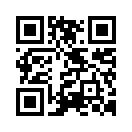2011年04月06日
一幸舎CMをプロデュース、制作しました。

今、日本の首都、東京は、経済機能の半分を失っています。
我々、西日本の人間が、日本を支えなければならない時、、、、。
私はそう思います。
西日本の大都市となれば、大阪、そして福岡。
今こそ福岡の底力を見せるとき。
この福岡が経済を支える必要があると考えCMコンセプトができました。
今回のCMのコンセプトは「頑張ろう日本、そして頑張る福岡」
しかし、このメッセージを、テレビコマーシャルに流すには、企業が必要です。
しかも、即決してくれる企業でなければなりません。
そんな時、私の前に登場したのが「一幸舎」でした。
一幸舎の社長に、この話を持ちかけると、社長は快く引き受けてくださいました。
即決でした。
勿論、一幸舎では新店舗オープンの際2日間の売上全部を義援金に回されています。
<※4月9日(土)博多元勲・大名店オープン の2日間の売上全部を義援金へとされます。>
このメッセージが、福岡に!!
そして、日本全国に届きますように!!
ラーメン・つけ麺だけが熱いだけじゃない。魂も熱い一幸舎。
4月8日RKB毎日放送にてCM オンエアーです。
2010年07月25日
2010年05月23日
woopieブラウザの扱い方
woopieブラウザを、パソコンにインストール完了した事が前提で
話を進めます
woopieブラウザを立ち上げます
すると、通常のブラウザと同様に画面が立ち上がります。
次に、通常通り、保存したい動画YouTubeへ行きます

目的の動画が出たら、「動画をダウンロード」をクリックします
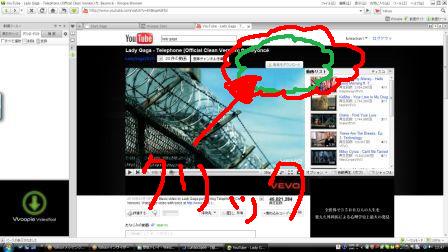
すると、左側にダウンロードリストなるものが現れて
緑色のバーが、徐々に右に伸びてきます。
右に到達すれば、ダウンロード完了です

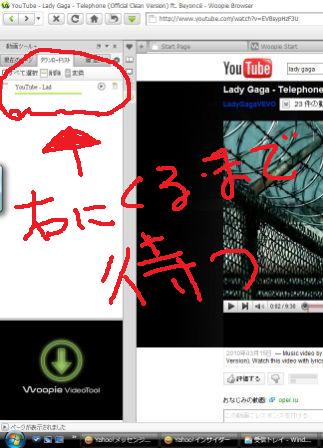
次に、変換作業を行います。
現在、ダウンロードしたファイルは、FLVと言う、ファイル拡張子になってますので
これを、iPod や、パソコン等で見れるようにしなければなりません。
「レ」チェックを入れて、変換をクリックしましょう。


すると、変換タイプの選択画面が出てきます。
iPodなら、「iPod」タグを選び、Movie-Mpeg-4を選択して
パソコンなら「PC」タグを選びWMV
もしくは、高解像度、高音質を求めるなら AVI形式を選びます。
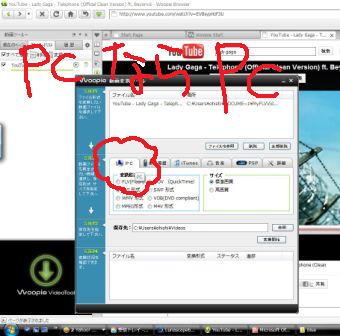
最後は、変換開始をクリックして完了です
但し、保存先のフォルダーは、しっかり覚えておきましょう。
※注意)変換したからといって、全てが万能に見れるとは限りません。
特にiPodへの変換。
試行錯誤行うことが重要です。
話を進めます
woopieブラウザを立ち上げます
すると、通常のブラウザと同様に画面が立ち上がります。
次に、通常通り、保存したい動画YouTubeへ行きます

目的の動画が出たら、「動画をダウンロード」をクリックします
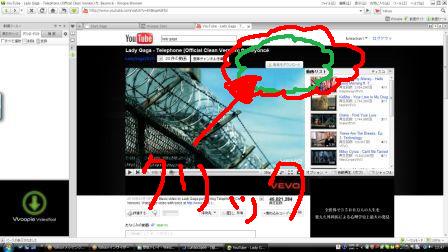
すると、左側にダウンロードリストなるものが現れて
緑色のバーが、徐々に右に伸びてきます。
右に到達すれば、ダウンロード完了です

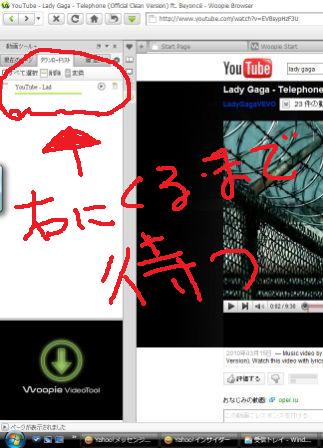
次に、変換作業を行います。
現在、ダウンロードしたファイルは、FLVと言う、ファイル拡張子になってますので
これを、iPod や、パソコン等で見れるようにしなければなりません。
「レ」チェックを入れて、変換をクリックしましょう。


すると、変換タイプの選択画面が出てきます。
iPodなら、「iPod」タグを選び、Movie-Mpeg-4を選択して
パソコンなら「PC」タグを選びWMV
もしくは、高解像度、高音質を求めるなら AVI形式を選びます。

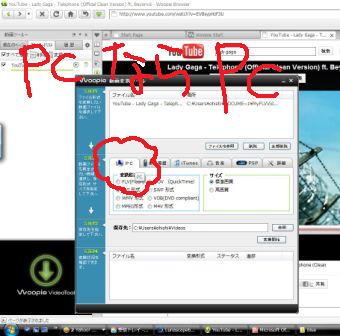
最後は、変換開始をクリックして完了です
但し、保存先のフォルダーは、しっかり覚えておきましょう。
※注意)変換したからといって、全てが万能に見れるとは限りません。
特にiPodへの変換。
試行錯誤行うことが重要です。
2010年05月23日
YouTube動画をパソコンに取り込むには
YouTube動画を見ていて
どう~~しても欲しい動画。ありますよね~。
そんな時は、このwoopieブラウザーを使います。
勿論、無料です。
変換機能もありますから、iPodでも見ることが可能となります。

http://www.woopiedesktop.com/
どう~~しても欲しい動画。ありますよね~。
そんな時は、このwoopieブラウザーを使います。
勿論、無料です。
変換機能もありますから、iPodでも見ることが可能となります。

http://www.woopiedesktop.com/
2010年05月16日
作成手順 5(フィルターについて)
フィルターを学びましょう。
映画なんか観てると
画面の色が原色とは違うことにお気づきですか?
「えっ!?違いましたっけ?」
と感じた君!!
正直、君には、才能が無い。諦めましょう。
では、違いに気づいてる方と進めます。
なぜ、色が原色と違うのか???
理由わかりますか?
答えは
「色々」です。
列記しだすと切りがないので
単純に説明します。
「雰囲気です」
原色を使用したら、誤魔化しが効かない。
他にもあります。
映画の歴史でそうなってる。とか。
でも雰囲気です。
光源のウンヌンかんぬん とあります。
でも雰囲気です。
つまり、映画風に作ろうと考えるなら
写真の色を変える必要があるって事です。
教訓
映画風に作るなら素材にフィルターを掛けろ!!
映画なんか観てると
画面の色が原色とは違うことにお気づきですか?
「えっ!?違いましたっけ?」
と感じた君!!
正直、君には、才能が無い。諦めましょう。
では、違いに気づいてる方と進めます。
なぜ、色が原色と違うのか???
理由わかりますか?
答えは
「色々」です。
列記しだすと切りがないので
単純に説明します。
「雰囲気です」
原色を使用したら、誤魔化しが効かない。
他にもあります。
映画の歴史でそうなってる。とか。
でも雰囲気です。
光源のウンヌンかんぬん とあります。
でも雰囲気です。
つまり、映画風に作ろうと考えるなら
写真の色を変える必要があるって事です。
教訓
映画風に作るなら素材にフィルターを掛けろ!!
2010年05月15日
作成手順 6(リズムと映像)
スローバラード(スローな音楽)には
エフェクトを多用する。
これは学びましたよね。
なぜ、スローな曲にはエフェクトを使用するのか?
それは
インパクトを与えない為です。
今出ている写真と次に出る写真が、お互い透かしで入れ違うと
自然と次の写真となりますから、ほんわかムードで進行できます。
ところが~~~~
NOエフェクトだと、写真と写真が、ガッツリ違う色彩となりますから
観ている側は、何らかの衝撃を覚えます。(大げさに書いてます)
楽曲には
ボーカル
ギター
ベース
ドラム
キーボード
最低限上記5品目は使われます。
んで、動画を作ると、そこに、もう一つ音源が入ると考えれば良いのです。
つまり、映像そのものが、楽器だと考えて下さい。
だとすると、ボーカルとピアノだけで成り立つ場合の
バラード曲に、NOエフェクトで映像を作ると
妙なところで、ドラム音がしたりするのと同じなんです。
MPVで一世を風靡した
マイケル・ジャクソン
何が記憶に残ってますか?
アラフォー世代の方なら、映像と楽曲で衝撃を覚えた方、いるんじゃ?
そう
「スリラー」
ですね。
映像と楽曲が一体化した!!!
正に神。 2CH風に書くと 「ネ申」
当時、マイケル・ジャクソンの他に
シンディー・ローパ
デュラン・デュラン 他色々いましたが
後に、マドンナが登場。
で、これまた衝撃!!!
教訓
楽曲と映像は一体である!!
エフェクトを多用する。
これは学びましたよね。
なぜ、スローな曲にはエフェクトを使用するのか?
それは
インパクトを与えない為です。
今出ている写真と次に出る写真が、お互い透かしで入れ違うと
自然と次の写真となりますから、ほんわかムードで進行できます。
ところが~~~~
NOエフェクトだと、写真と写真が、ガッツリ違う色彩となりますから
観ている側は、何らかの衝撃を覚えます。(大げさに書いてます)
楽曲には
ボーカル
ギター
ベース
ドラム
キーボード
最低限上記5品目は使われます。
んで、動画を作ると、そこに、もう一つ音源が入ると考えれば良いのです。
つまり、映像そのものが、楽器だと考えて下さい。
だとすると、ボーカルとピアノだけで成り立つ場合の
バラード曲に、NOエフェクトで映像を作ると
妙なところで、ドラム音がしたりするのと同じなんです。
MPVで一世を風靡した
マイケル・ジャクソン
何が記憶に残ってますか?
アラフォー世代の方なら、映像と楽曲で衝撃を覚えた方、いるんじゃ?
そう
「スリラー」
ですね。
映像と楽曲が一体化した!!!
正に神。 2CH風に書くと 「ネ申」
当時、マイケル・ジャクソンの他に
シンディー・ローパ
デュラン・デュラン 他色々いましたが
後に、マドンナが登場。
で、これまた衝撃!!!
教訓
楽曲と映像は一体である!!
2010年05月15日
作成手順 4(エフェクトについて)
前回、出てきたエフェクト。
エフェクトを、どこで使用するかなんですが、、、、。
バラード調の曲なら、全てに使用すれば、違和感の無い
ある程度の完成度を保てます。
逆に、テンポの速い曲にエフェクトを多様に使用すると
「何のこっちゃ??」
「俺には作れない!!!!!」
「無理だ!!!!!!!」
と成ります。
つまり、初心者が、写真で動画を作るには
テンポの速い曲を選曲しては駄目なんです。
教訓
初心者が動画を作る際
バラード曲で作ること
エフェクトを、どこで使用するかなんですが、、、、。
バラード調の曲なら、全てに使用すれば、違和感の無い
ある程度の完成度を保てます。
逆に、テンポの速い曲にエフェクトを多様に使用すると
「何のこっちゃ??」
「俺には作れない!!!!!」
「無理だ!!!!!!!」
と成ります。
つまり、初心者が、写真で動画を作るには
テンポの速い曲を選曲しては駄目なんです。
教訓
初心者が動画を作る際
バラード曲で作ること
2010年05月14日
作成手順 3(タイムライン)
作成手順2でお伝えしたように
リズムが必要です。
つまりは、タイムラインを操作しなければなりません。
曲調が速い場合なんかは、0,02秒を競ります。
1秒の50分の1です。
特に、注意する点は
テンポの速い曲には、エフェクトは使用しないってことです。
「エフェクトって何ですか???」て、質問が来そうですね。
エフェクトとは
画面切替の際、ぼかしを入れたりする操作です。
素人が、ノーエフェクト(エフェクトを使用しない)で作成すると
ズタボロな動画となります。
映像そのものの色を変化させたり、変形させることを
「フィルターをかける」と言います。
従いまして、この動画は
ノーエフェクト。フィルターのみ使用です。
リズムが必要です。
つまりは、タイムラインを操作しなければなりません。
曲調が速い場合なんかは、0,02秒を競ります。
1秒の50分の1です。
特に、注意する点は
テンポの速い曲には、エフェクトは使用しないってことです。
「エフェクトって何ですか???」て、質問が来そうですね。
エフェクトとは
画面切替の際、ぼかしを入れたりする操作です。
素人が、ノーエフェクト(エフェクトを使用しない)で作成すると
ズタボロな動画となります。
映像そのものの色を変化させたり、変形させることを
「フィルターをかける」と言います。
従いまして、この動画は
ノーエフェクト。フィルターのみ使用です。
2010年05月14日
作成手順 2(テンポの速い曲と遅い曲での構成の違い)
テンポの速い曲と遅い曲での構成の違いは
写真の流し方です。
1分間に、何枚の写真を使用するかです。
つまりは、1枚の写真を何秒間表示させるのかなんです。
この動画なんかは、基本中の基本のリズムです
写真の流し方です。
1分間に、何枚の写真を使用するかです。
つまりは、1枚の写真を何秒間表示させるのかなんです。
この動画なんかは、基本中の基本のリズムです
2010年05月13日
作成手順 1
さて、拡張子と変換の概要が掴めたところで
写真を音楽に乗せて動画変換しましょう。
ムービーメーカーでも
購入したソフトでもOK!!
で、最初は、どうすりゃ良いの!?て話なんですが
① 好きな楽曲を1つ準備
② 写真を20枚以上準備
③ 準備した①②を適当にぶっ込んでみる
最初は、そんなもんです。
「えっ!!、そんな適当で良いんですか?」
と、声が聞こえてきそうですが
最初は、それで良いんです。
それで再生してみて、いくらかでも感動できたら
それでヨシ!!
実際、再生してみると、思うような感じになっていない!!
と、感じた方、既に、作る前から、何らかのイメージが出来上がってるのでは?
自分のイメージした物と、実際、再生した物とに差があれば
不満を感じるでしょう。
基本的に、テンポの速い曲と、スローバラードな曲とでは
構成が変わります。
つまり、リズムで作りが変わります。
写真を音楽に乗せて動画変換しましょう。
ムービーメーカーでも
購入したソフトでもOK!!
で、最初は、どうすりゃ良いの!?て話なんですが
① 好きな楽曲を1つ準備
② 写真を20枚以上準備
③ 準備した①②を適当にぶっ込んでみる
最初は、そんなもんです。
「えっ!!、そんな適当で良いんですか?」
と、声が聞こえてきそうですが
最初は、それで良いんです。
それで再生してみて、いくらかでも感動できたら
それでヨシ!!
実際、再生してみると、思うような感じになっていない!!
と、感じた方、既に、作る前から、何らかのイメージが出来上がってるのでは?
自分のイメージした物と、実際、再生した物とに差があれば
不満を感じるでしょう。
基本的に、テンポの速い曲と、スローバラードな曲とでは
構成が変わります。
つまり、リズムで作りが変わります。
2010年05月12日
高画質、高音質なのは?
確かに、wmv でも画質、音質には問題はありませんが
ある低音域と高音域は、wmvの場合、消えてしまいますね。
では、音質レベルを下げないのは?
これまた、色々ありますが
単純に mp3
では、映像レベルを下げないのは
単純に avi
と覚えておけばいいです。
但し、avi をパソコンで鑑賞する場合、画面が「カクカク」しますよ。
解像度が高いため、パソコンの処理が追いつきません。
場合によっては、パソコンが固まるかも、、、、。
では、ここでまとめ。
パソコンだけで鑑賞するなら WMV
テレビで鑑賞するなら mpeg-2
高画質、高音質を求めるなら avi ※但しaviが対応したプレーヤーが必要。
お店でプレーヤーを選ぶとき、Divx が目印です
ある低音域と高音域は、wmvの場合、消えてしまいますね。
では、音質レベルを下げないのは?
これまた、色々ありますが
単純に mp3
では、映像レベルを下げないのは
単純に avi
と覚えておけばいいです。
但し、avi をパソコンで鑑賞する場合、画面が「カクカク」しますよ。
解像度が高いため、パソコンの処理が追いつきません。
場合によっては、パソコンが固まるかも、、、、。
では、ここでまとめ。
パソコンだけで鑑賞するなら WMV
テレビで鑑賞するなら mpeg-2
高画質、高音質を求めるなら avi ※但しaviが対応したプレーヤーが必要。
お店でプレーヤーを選ぶとき、Divx が目印です
2010年05月11日
mpeg-2とは?
mpeg-2 (エムペグ ツー)とは
ファイルの拡張子です。
拡張子とは???と、今、頭の中をよぎったでしょ!!
写真をパソコンに保存したら jpg とか gif とか BMP てあるでしょ。
それと同じで、動画ファイルにも複数種類の拡張子が存在します。
mpeg-1
mpeg-2
wmv
mp4
avi
FLV
asf
MKV
M2TS
とりあえず、ここで止めましょう。
既に、頭から煙が出た方、、、、、
単純に、mpeg-2 だけ理解しましょう。
他は必要なし。
とにかく、mpeg-2 なら、ほぼどのプレーヤーでも”鑑賞できる”とだけ理解すればいいですよ。
つまり、mpeg は、万能と理解すればいいです。
mepg-1 てのは、mpeg-2の前世代です。
で、問題の家庭のテレビで鑑賞するには、wmvから、mpegに変換しなければなりません。
変換方法は、どうすれば良いのか?
回答
「ソフトが必要です」
フリーソフトも、色々ありますが、、、、
使用してみると結構、変換が出来なかったり、、、、
画面の比率が変わったり、、、、
んまあ、とりあえず、お勧めは コチラ
http://www.woopiedesktop.com/
こいつの凄いところは、youtubeの動画を、ワンクリックでダウンロード出来るところ!!
woopie様様です
ファイルの拡張子です。
拡張子とは???と、今、頭の中をよぎったでしょ!!

写真をパソコンに保存したら jpg とか gif とか BMP てあるでしょ。
それと同じで、動画ファイルにも複数種類の拡張子が存在します。
mpeg-1
mpeg-2
wmv
mp4
avi
FLV
asf
MKV
M2TS
とりあえず、ここで止めましょう。
既に、頭から煙が出た方、、、、、

単純に、mpeg-2 だけ理解しましょう。
他は必要なし。
とにかく、mpeg-2 なら、ほぼどのプレーヤーでも”鑑賞できる”とだけ理解すればいいですよ。
つまり、mpeg は、万能と理解すればいいです。
mepg-1 てのは、mpeg-2の前世代です。
で、問題の家庭のテレビで鑑賞するには、wmvから、mpegに変換しなければなりません。
変換方法は、どうすれば良いのか?
回答
「ソフトが必要です」
フリーソフトも、色々ありますが、、、、
使用してみると結構、変換が出来なかったり、、、、
画面の比率が変わったり、、、、
んまあ、とりあえず、お勧めは コチラ
http://www.woopiedesktop.com/
こいつの凄いところは、youtubeの動画を、ワンクリックでダウンロード出来るところ!!
woopie様様です
2010年05月10日
DVDプレーヤーで見れない
ムービーメーカーで作成した際
「DVDプレーヤーで見れない。どうしたら良いのか?」
と質問を、よく受けます。
まず、ムービーメーカーで作成した際、ファイル拡張子が、wmv に成ってるわけで
wmv とは何かをする必要があります。
wmv とは、Windows Media Videoファイルです。
家庭のDVDプレーヤーが wmvに対応してなければ、見ることは出来ません。
じゃ、何に変換したら良いのか?
ほぼ万能に対応するのが、mpeg-2です。
通常アーティストとか、映画のDVDなんかの多くは、mpeg-2です。
「DVDプレーヤーで見れない。どうしたら良いのか?」
と質問を、よく受けます。
まず、ムービーメーカーで作成した際、ファイル拡張子が、wmv に成ってるわけで
wmv とは何かをする必要があります。
wmv とは、Windows Media Videoファイルです。
家庭のDVDプレーヤーが wmvに対応してなければ、見ることは出来ません。
じゃ、何に変換したら良いのか?
ほぼ万能に対応するのが、mpeg-2です。
通常アーティストとか、映画のDVDなんかの多くは、mpeg-2です。
2010年05月09日
動画を作成するには
動画を自宅のパソコンで作成するには
ソフトが必要です。
どんなソフトが必要か???
お金が掛からない方法としては
Windowsに備わっている、ムービーメーカーが良いでしょう。
んが、、、、
これを扱ってると、次なる問題が発生します。
家にあるテレビで観たくなりまする。
が、、、、、
DVDに焼いても観れない!!!!!事件発生!!!
「音楽CDは焼いて、車でも聞けたのに!!!」
そんな声が聞こえてきまする。
問題は、変換にあり!!
ソフトが必要です。
どんなソフトが必要か???
お金が掛からない方法としては
Windowsに備わっている、ムービーメーカーが良いでしょう。
んが、、、、
これを扱ってると、次なる問題が発生します。
家にあるテレビで観たくなりまする。
が、、、、、
DVDに焼いても観れない!!!!!事件発生!!!
「音楽CDは焼いて、車でも聞けたのに!!!」
そんな声が聞こえてきまする。
問題は、変換にあり!!